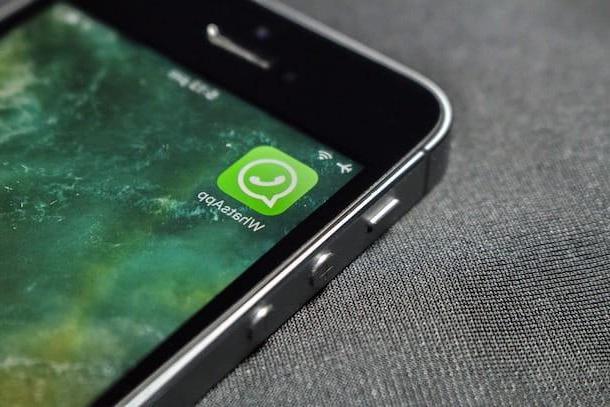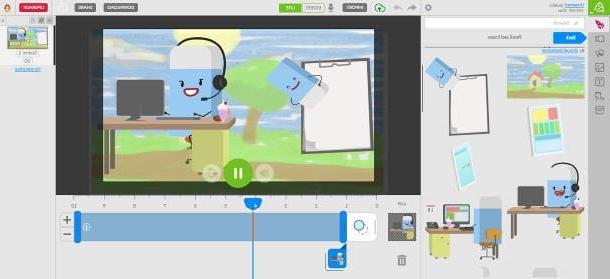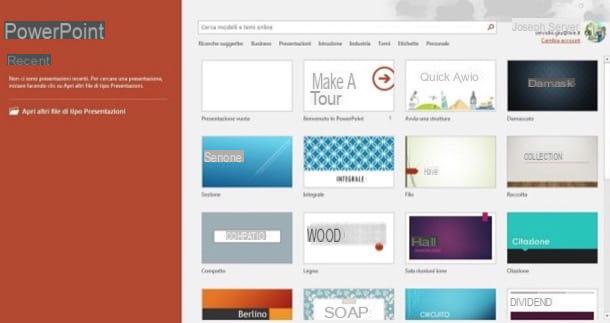Informação preliminar
Antes de nos aprofundarmos no cerne deste guia, deixe-me apresentar alguns informação preliminar isso o ajudará a proceder melhor.
Em primeiro lugar, quero dizer que o GIMP não é exatamente o programa mais adequado para a criação de logotipos, pois não oferece a possibilidade de criar imagens em vetor (ou seja, eles não perdem qualidade quando são reduzidos ou ampliados para o infinito)
Pelo motivo exposto, portanto, seria melhor recorrer a soluções de outro tipo, como Inkscape (sobre o qual falei neste outro guia) ou o Illustrator mais profissional. O fato é, entretanto, que se você simplesmente deseja "experimentar" o mundo do design gráfico, sem obter quem sabe quais resultados, você pode usar o GIMP com segurança. É preciso escolher, levando em consideração o que acaba de ser dito.
Como fazer o download do GIMP

A primeira coisa que você precisa fazer para poder fazer um logotipo com o GIMP é, obviamente, baixar o programa, se ainda não o fez. Não sei como baixar o GIMP? Vamos consertar agora mesmo! Primeiro, vá para o site do GIMP e clique no botão vermelho primeiro Baixe x.xx.x e então no botão Baixe o GIMP x.xx.x diretamente localizado à direita, imediatamente após a entrada GIMP para Windows o GIMP para macOS (dependendo do sistema operacional em uso no seu PC).
Quando o download for concluído, abra o arquivo obtido no site do GIMP e siga as instruções que aparecem na tela para concluir o procedimento de instalação. Pra cima Windows, por exemplo, você precisa abrir o arquivo .exe você tem e então você tem que clicar nos botões Sim, OK, Instalar e final.

Se você usar um Macem vez disso, você simplesmente tem que arrastar o ícone de GIMP na pasta Aplicações macOS, clique com o botão direito no ícone do programa e selecione o item Apri duas vezes seguidas. Este procedimento deve ser feito apenas na primeira inicialização do GIMP e serve para "contornar" as restrições que a Apple impõe ao software que vem de fontes não certificadas.

Você deve ver a mensagem "Ainda não há pacote macOS, desculpe. Por favor, volte mais tarde " sob o título GIMP para macOS, é evidente que a versão mais recente do GIMP ainda não foi lançada para o macOS. Você ainda pode instalar uma versão anterior do GIMP acessando esta outra página.
Para obter mais informações e detalhes sobre como baixar o GIMP, sugiro que você consulte o guia onde procedi para abordar o tópico com mais profundidade.
Como criar um logotipo no GIMP
Agora é realmente a hora de agir e aprender como criar um logotipo no GIMP. Nos próximos parágrafos, você encontrará, portanto, todas as etapas que precisa seguir para ter sucesso.
Crie um logotipo transparente com o GIMP
Vamos ver, em primeiro lugar, como fazer crie um logotipo de fundo transparente com o GIMP.
Após iniciar o programa, selecione o item Novo do menu Envie o, canto superior esquerdo e crie uma nova imagem bastante grande (por exemplo, 800 600 pixels x) que tem um fundo transparente. Para definir a transparência do fundo, clique no item Opzioni Avanzate presente na janela para criar uma nova imagem e definir o item Transparência no menu suspenso Preencher com.

Neste ponto, você precisa criar a forma básica do seu logotipo usando as ferramentas na barra de ferramentas localizada no lado esquerdo da janela. Você pode usar um clássico elipse, selecionando a ferramenta apropriada na barra de ferramentas do GIMP (no lado esquerdo da tela), ou crie uma espécie de escudo, usando o ferramenta de caminho: para obter esta forma particular, marque um ponto no canto superior esquerdo e outro no canto superior direito da imagem (na mesma linha) e, em seguida, mantenha pressionada a tecla Ctrl (seu Windows) ou cmd (no macOS) e arraste a borda para baixo para obter a forma de um “U”. Finalmente, pressione a tecla Transmissão no teclado do computador e você terá uma seleção em forma de escudo.
Neste ponto, pinte a seleção elíptica ou "escudo" que você acabou de desenhar usando o preenchimento de cor ou o ferramenta Gradiente e, se desejar, prossiga para criar uma borda para o seu logotipo selecionando o item Bordo do menu Selecionar por GIMP.
Em seguida, defina o tamanho da borda que deseja obter (5 ou 10 pixels deve ser bom) e pinte a borda também, usando o preenchimento de cor, um pincel ou a ferramenta de gradiente.

Para inserir alguns escritos dentro do logotipo, no entanto, tudo que você precisa fazer é ativá-lo ferramenta de texto do GIMP e escolha a fonte que você prefere usar. P.
Para inserir fisicamente o texto, por outro lado, você deve clicar no ponto onde deseja inseri-lo, digitar o texto de seu interesse no teclado e depois usar a caixa Texto apareceu no canto inferior esquerdo, para selecionar o fonte de seu interesse, o cor do personagem e assim por diante.

No final do trabalho, quando estiver satisfeito com o resultado, você pode salvar seu logotipo simplesmente selecionando o item Exportar do menu Envie o por GIMP.
Em seguida, escolha a pasta na qual deseja salvar a imagem, o formato de arquivo a ser usado usando o menu suspenso apropriado no canto inferior direito (selecione PNG o GIF para manter o fundo transparente) e clique no botão Exportar, para concluir a operação.
Crie logotipos vetoriais com o GIMP

Como eu disse a vocês, devido às suas limitações, o GIMP não permite criar um logotipo vetorial. Porém, é possível conter o problema recorrendo a algum serviço de terceiros, como o portal Vectorizer.io que, como se pode imaginar pelo seu nome, oferece a possibilidade de vetorizar logotipos e imagens operando a partir do navegador.
Para utilizá-lo, acesse sua página principal, clique no botão Enviar imagens e selecione a imagem relacionada ao logotipo que deseja vetorizar. Depois, abra o menu presets, selecione o estilo que melhor se adapta a você entre os disponíveis (por exemplo, Clipe, Tatoo, etc.) e, eventualmente, personalizar os parâmetros relativos às cores que devem constituir a imagem vetorial, utilizando os botões e menus visíveis na tela.
Por fim, clique no botão Baixar colocado sob a visualização da imagem vetorial (à direita), a fim de iniciar o download do logotipo em SVGe é isso.
Crie logotipos 3D com o GIMP

Você gostaria de fazer o seu logotipo tridimensional? Bem, com alguns truques também é possível fazer isso. Você quer que eu dê alguns exemplos? Talvez você possa adicionar sombras ao logotipo e / ou tornar as inscrições tridimensionais distorcendo-as, enviesando-as etc.
Se você deseja criar uma sombra para o seu logotipo, crie um novo nível selecionando o item apropriado do menu nível GIMP e selecione o filtro Fazer sombra (ou possivelmente um dos outros filtros de sua preferência) através do menu Filtros> Luz e Sombra. Na janela que se abre, você poderá escolher a cor, a extensão e o nível de opacidade da sombra.
Também no que diz respeito ao texto digitado, é possível personalizá-lo adicionando um 'sombreamento (como visto acima com a borda do logotipo) ou distorcer em várias direções usando ferramentas inclinar e perspectiva.
Se necessário, você também pode criar uma escrita curva: expliquei como fazer isso em meu tutorial sobre como curvar uma escrita com o GIMP. Desta forma, você poderá dar um toque 3D ao logotipo criado no GIMP.
Como criar um logotipo com o GIMP